Načítanie vlastných poskytovateľov poverení v systéme Windows 10 zlyhá
Ak sa vaši vlastní poskytovatelia poverení nenačítajú pri prvom prihlásení do systému Windows 10(Windows 10) , tento príspevok vás bude môcť viesť. Poskytovatelia poverení sú primárnym mechanizmom na overenie používateľov – v súčasnosti sú jediným spôsobom, ako môžu používatelia preukázať svoju identitu, ktorá je potrebná na prihlásenie a iné scenáre overovania systému.
Windows Credential Provider Framework umožňuje vývojárom vytvárať vlastných poskytovateľov poverení . Keď chce Winlogon zhromaždiť poverenia, (Winlogon)prihlasovacie používateľské rozhranie(Logon UI) sa pýta každého poskytovateľa poverení na počet poverení, ktoré chce vymenovať. Koniec koncov, poskytovatelia vymenovali svoje dlaždice, používateľské rozhranie prihlásenia(Logon UI) ich zobrazí používateľovi. Používateľ potom interaguje s dlaždicou a poskytne potrebné poverenia. Používateľské rozhranie na prihlásenie(Logon UI) odošle tieto poverenia na overenie.
Vlastní(Custom) poskytovatelia poverení sa nenačítajú do systému Windows 10
Povedzme, že máte počítač so systémom Windows(Windows) 10, ktorý nie je pripojený k doméne a v počítači sú nainštalovaní vlastní poskytovatelia poverení. Prvýkrát sa prihlásite do počítača po jeho spustení. V tomto scenári nie sú volaní vlastní poskytovatelia poverení.
Podľa spoločnosti Microsoft je tento problém zámerný. Aktualizácia systému Windows 10 zlepšuje možnosť Použiť moje prihlasovacie údaje na automatické dokončenie nastavenia môjho zariadenia po aktualizácii(Use my sign in info to automatically finish setting up my device after an update) prihlásenia. Táto funkcia sa používa pri prvom prihlásení. Preto vlastní poskytovatelia poverení nenadobudnú účinnosť.
Ak chcete tento problém vyriešiť, budete musieť zakázať automatické prihlásenie do systému posledného používateľa nastavením kľúča databázy Registry DisableAutomaticRestartSignOn .
Tu je návod, ako na to. Predtým, ako budete pokračovať v úprave registra, zálohujte register(backup the registry) alebo vytvorte bod obnovenia systému pre prípad, že operácia registra pôjde na juh.
Spustite Editor databázy Registry .
Prejdite na nasledujúci kľúč databázy Registry:
HKEY_LOCAL_MACHINE\Software\Microsoft\Windows\CurrentVersion\Policies\System
Na pravej table dvakrát kliknite na položku DisableAutomaticRestartSignOn a upravte jej vlastnosti.
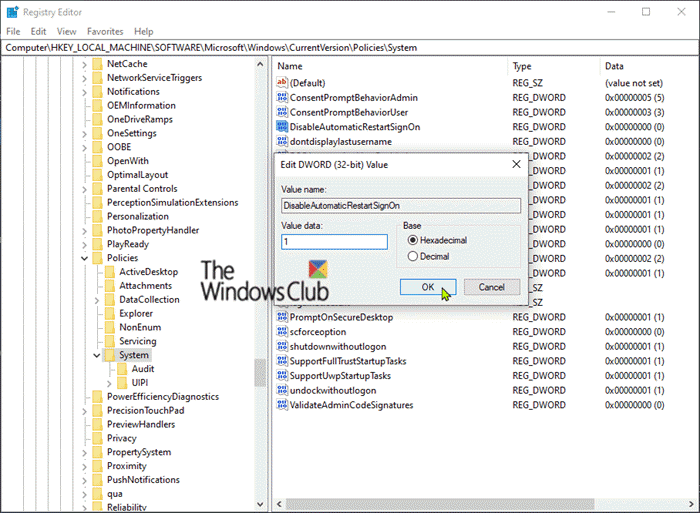
Potom nastavte Údaj hodnoty(Value data) na 1 .
Kliknite na tlačidlo OK(OK) .
Reštartujte(Restart) počítač, aby sa zmeny prejavili.
And that’s it!
Related posts
Prihlásenie pomocou kódu PIN je vypnuté, keď je systém pripojený k doméne
Ako odstrániť tlačidlo Zjednodušenie prístupu z prihlasovacej obrazovky
VSUsbLogon vám umožňuje bezpečne sa prihlásiť do systému Windows pomocou jednotky USB
Ako povoliť alebo zakázať rýchlu optimalizáciu prihlásenia v systéme Windows 11/10
Nastavte predvolený obrázok prihlásenia používateľa pre všetkých používateľov v systéme Windows 11/10
Zabezpečenie systému Windows hovorí, že v systéme Windows 11/10 nie sú žiadni poskytovatelia zabezpečenia
VPN založená na CMAK nefunguje po inovácii na Windows 10
Služba inteligentného prenosu na pozadí nefunguje v systéme Windows 11/10
Zásady zabezpečenia sú nastavené tak, aby zobrazovali informácie o poslednom interaktívnom prihlásení
Opravte chybu ERR_CERT_COMMON_NAME_INVALID
Ako opraviť DAQExp.dll chýba chyba v systéme Windows 10
Chyba Opraviť šifrovanie zariadenia je dočasne pozastavené v systéme Windows 11/10
Niečo sa pokazilo, Vypnite antivírusový softvér, 0x8007045d
Automatické otáčanie obrazovky nefunguje alebo je v režime tabuľky sivé
Verzia operačného systému nie je kompatibilná s Oprava spustenia
Jednotka USB sa nezobrazuje v tomto počítači, ale je viditeľná v správe diskov
Opravte chybu „Zlyhanie prihlásenia: Názov cieľového účtu je nesprávny“.
Moderné nastavenie Hostite vysoké využitie CPU alebo pamäte v systéme Windows 11/10
Keď sa Windows 11/10 nespustí, odinštalujte aktualizáciu kvality alebo funkcií
Ako automaticky uzamknúť počítač po nečinnosti v systéme Windows 11/10
